Bilder: URIs und Inline-Daten
Sie können an jeder Stelle im Design-Dokument Bilder einfügen. Diese Bilder werden in den Ausgabedokumenten angezeigt; in der Design-Ansicht eingefügte Bilder werden durch Miniaturansichten oder Platzhalter gekennzeichnet.
Um ein Bild einzufügen, klicken Sie auf den Menübefehl Einfügen | Bild einfügen, woraufhin das Dialogfeld "Bild einfügen" (Abbildung unten) angezeigt wird.
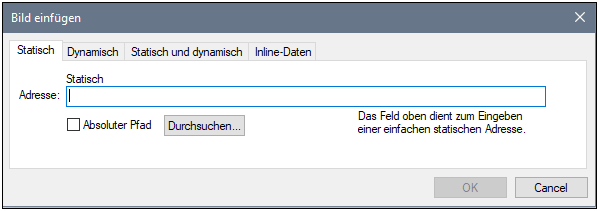
Sie können auf zwei Arten auf Bilder zugreifen:
•Das Bild ist eine Datei, auf die zugegriffen wird, indem ihre URI in das Dialogfeld "Bild einfügen" eingegebne wird.
•Das Bild ist als Base 16- oder Base 64-Text in einer XML-Datei kodiert.
Einfügen einer Bilddatei
Ein Bilddatei wird in das Design eingefügt, indem ihre URI angegeben wird. Diese Datei wird während der Laufzeit aufgerufen und im Dokument platziert. Die Bild-URI kann auf drei Arten im Dialogfeld "Bild einfügen" (Abbildung oben) eingegeben werden:
•auf dem Register "Statisch" wird die URI direkt als absolute oder relative URI, z.B. nanonull.gif (relative URI; siehe Abschnitt unten) und C:\images\nanonull.gif (absolute URI).
•auf dem Register "Dynamisch" als XPath-Ausdruck, der einen Node auswählt, der entweder (i) eine (absolute oder relative) URI enthält oder (ii) einen Namen einer ungeparsten Entity. So würde z.B. mit dem Eintrag image/@location das Attribut location des Elements image ausgewählt, welches das Child des Kontext-Node (also des Node, in den das Bild eingefügt ist) ist. Der Node "location" im XML-Dokument würde die URI des Bildes enthalten. Eine Beschreibung zur Verwendung von ungeparsten Entities finden Sie im Abschnitt URIs von ungeparsten Entities.
•Auf dem Register "Statisch" und "Dynamisch" können einem XPath-Ausdruck im dynamischen Teil statische Einträge (Text) voran- und/oder nachgestellt werden. Das statische Präfix könnte z.B. lauten C:/XYZCompany/Personnel/Photos/; der dynamische Teil könnte lauten concat(First, Last); und das statische Suffix könnte lauten .png. Das Ergebnis wäre eine absolute URI, die in etwa folgendermaßen aussieht: C:/XYZCompany/Personnel/Photos/JohnDoe.png.
Einfügen eines Bildes, das als kodierter Text vorliegt
Ein Bild kann in einer XML-Datei als Base 16- oder Base 64-kodierter Text gespeichert sein. Der Vorteil liegt darin, dass das Bild nicht aus einer separaten Datei aufgerufen (auf die verwiesen wird) werden muss, sondern als Text im XML-Quelldokument vorhanden ist. Um ein Bild, das als kodierter Text in der XML-Quelle verfügbar ist, einzufügen, verwenden Sie das Register "Inline-Daten" des Dialogfelds "Bild einfügen" (siehe Abbildung unten).
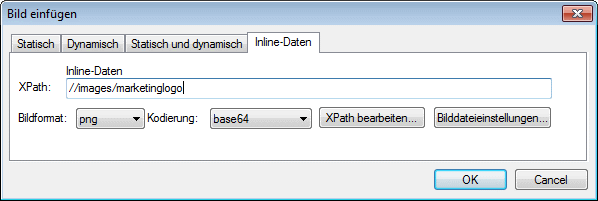
Verwenden Sie einen XPath-Ausdruck, um den Node im XML-Dokument anzugeben, der den kodierten Text des Bildes enthält. Wählen Sie eine Option aus der Auswahlliste "Bildformat", um anzugeben, in welchem Format die Bilddatei generiert werden muss. (Aus den Daten des kodierten Texts wird eine Bilddatei generiert und diese Datei wird dann im Ausgabedokument verwendet.) In der Auswahlliste "Kodierung" wählen Sie die Kodierung, die in der XML-Quelle verwendet wurde. Dadurch kann StyleVision den kodierten Text korrekt auslesen (indem das Kodierungsformat verwendet wird, das Sie angeben).
Das Dialogfeld "Einstellungen für generierte Bilddatei" (aufgerufen durch Klicken auf die Schaltfläche Bilddateneinstellungen) ermöglicht Ihnen, der Bilddatei, die erstellt wird, einen Namen zu geben. Sie können auch keinen Namen angeben, in diesem Fall wird standardmäßig ein Name von StyleVision generiert.
Um ein Inline-Bild in die HTML-Ausgabe einzubetten, aktivieren Sie im Dialogfeld Eigenschaften des SPS die Option Bildeinbettung mit Daten-Uri-Schema aus.
Aufrufen des Bildes für die Ausgabe
Das Bild wird bei der Generierung der verschiedenen Ausgabedokumente auf verschiedene Arten und zu verschiedenen Zeitpunkten aufgerufen. Beachten Sie die folgenden Punkte:
•Beachten Sie die Ausgabeformate für Ihre einzelnen Editionen: (i) HTML in der Basic Edition; (ii) HTML und RTF in der Professional Edition; (iii) HTML, RTF, PDF und Word 2007+ in der Enterprise Edition).
•In der Design-Ansicht können Sie im Dialogfeld Eigenschaften festlegen, ob relative Pfade zu Bildern relativ zum SPS oder zur XML-Datei sein sollen.
•Bei der HTML-Ausgabe wird die URI des Bildes an die HTML-Datei übergeben, und das Bild wird vom Browser aufgerufen. Wenn der Pfad zum Bild relativ ist, muss er relativ zum Ordner der HTML-Datei sein. Für die HTML-Vorschau in StyleVision wird im selben Ordner wie die SPS-Datei eine temporäre HTML-Datei erstellt. Daher müssen zur Darstellung der HTML-Vorschau relative Pfade relativ zu diesem Ordner sein.
•Egal, ob die URI relativ oder absolut ist, der Prozess benötigt physischen Zugriff auf das Bild, um es wiedergeben zu können.
Bearbeiten von Bildeigenschaften
Um ein Bild zu bearbeiten, klicken Sie mit der rechten Maustaste in der Design-Ansicht auf den Platzhalter für das Bild und wählen Sie im Kontextmenü den Befehl "URL bearbeiten" aus. Daraufhin erscheint das Dialogfeld "Bild bearbeiten", welches mit dem Dialogfeld "Bild einfügen" (Abbildung oben) identisch ist und in dem Sie die gewünschten Änderungen vornehmen können. Sie können das Dialogfeld "Bild bearbeiten" auch über die Eigenschaft URL in der Eigenschaftsgruppe Bild im Fenster "Eigenschaften" aufrufen. Die Eigenschaftsgruppe Bild enthält auch die Eigenschaft alt, die zum Definieren eines Alternativtexts für das Bild dient.
Löschen von Bildern
Um ein Bild zu löschen, wählen Sie es aus und drücken Sie die Taste "Löschen".